한 줄 요약
Window - Preferences - File Associations - .js 추가 후 Generic Text Editor를 Default로 설정
이클립스, Eclipse, Spring Tools Suite, eGov....
암튼 다들 이클립스 기반에 이것저것을 추가했냐 아니냐로 이름이 쫌 바뀌는데.
최근 사용 환경에서 느끼기로는 그냥 STS 최신버전 다운 받아 쓰는게 제일 간편한 기분이다.
애증의 이클립스.. 나의 첫 IDE...
국비 수업 때 NotePad++로 작성하고 명령프롬프트에서 컴파일하고 실행하다가
이클립스를 처음 만났을 때는 신세계였다.... 만...
여러모로 힘들게 하는 녀석이기도 하다.
오늘은 그 중 자바스크립트 파일이 흑백으로 나오는 문제를 고쳐보자.
(근데 뭐 고쳐도 어차피 js는 VS Code에서 작성할거긴 하다;;;)
1. 문제상황
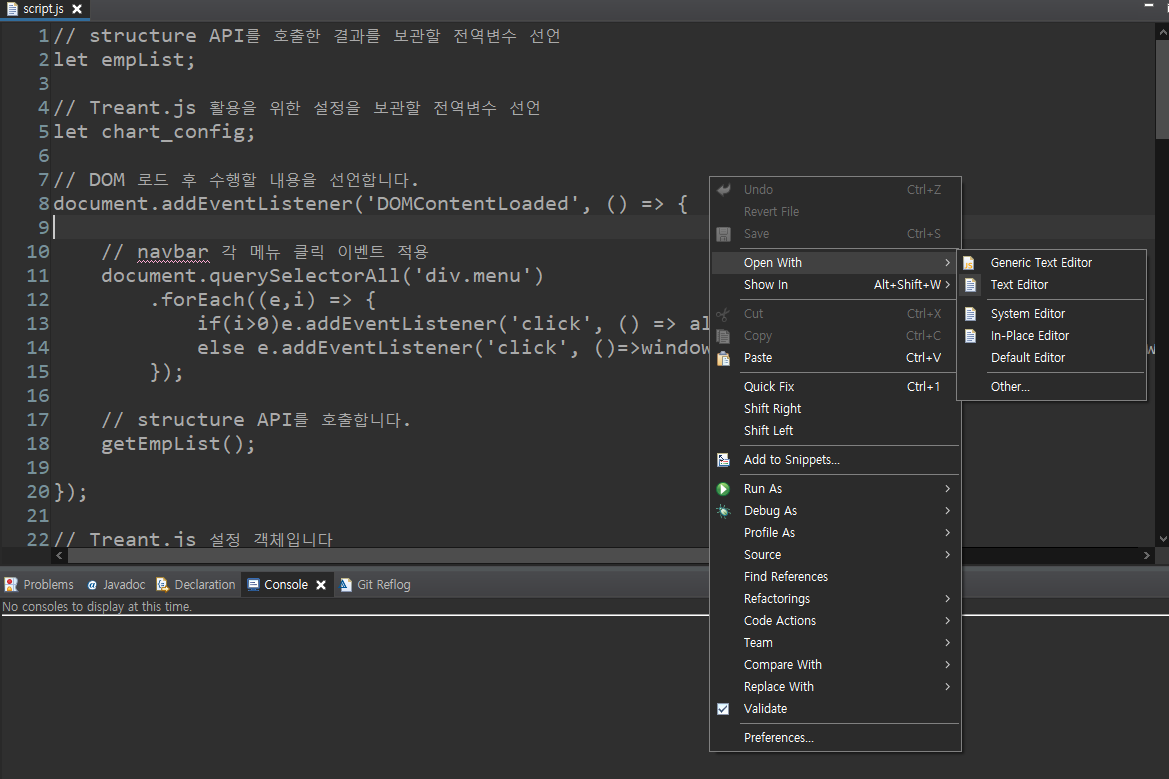
자바스크립트 파일이 흑백으로 나온다.
해당 파일 내 아무곳에서 우클릭 - Open With 를 선택하면 하위메뉴가 여럿 나온다.
여기는 해당 파일에 대해서만 다른 에디터로 열도록 설정하는 것이다.
나의 경우 System Editor 를 선택하니 VS Code에서 열렸고
Generic Text Editor를 선택하니 의도한대로 컬러풀한 화면이 나왔다.
아래와 같이.
2. 임시 해결
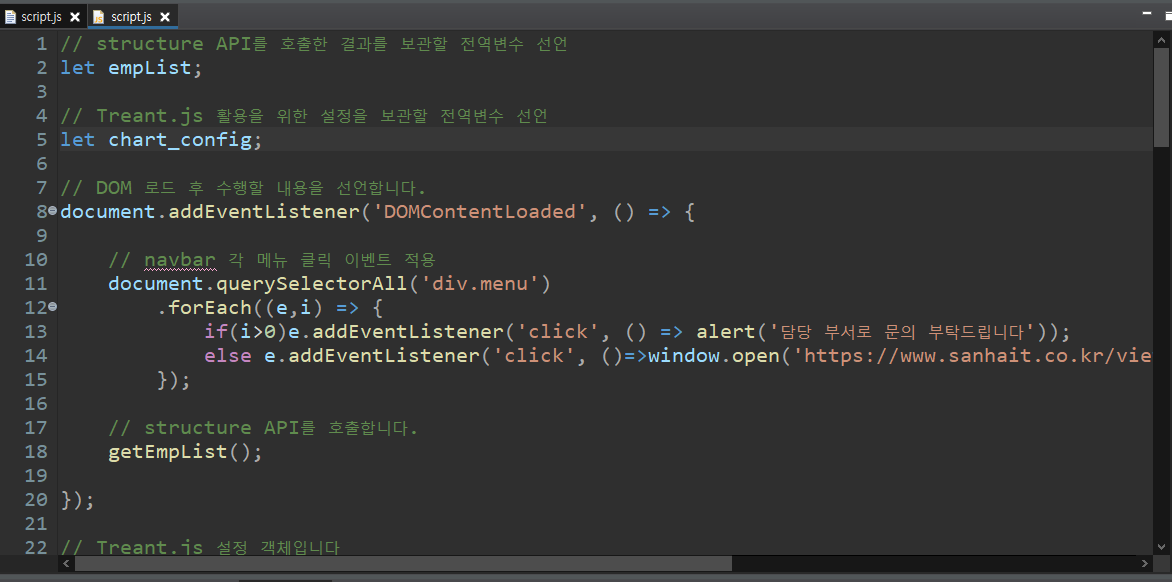
그러나 안타깝게도 해당 파일 이외의 다른 .js파일을 열면 여전히 흑백이 나왔다.
매번 이렇게 할 순 없는 노릇이고. 전체 시스템 설정을 건드려야 한다는 결론.
3. 완전 해결
Window - Preferences - File Associations 에서 Add를 눌러 .js 입력 후 ok
자바스크립트 파일에 대한 기본 에디터 설정을 할 수 있게 File types 목록에 *.js 이 추가되고
추가되자마자 *.js 가 선택되어 해당 파일에 대한 Associated editors가 나올 것이다.
가장 위에 Text Editor가 올라와있을 텐데, Generic Text Editor를 선택한 후 Default를 눌러 위로 올려주자.
(default)라는 글씨가 Generic Text Editor 우측에 보여야 한다. Apply and Close를 해줌으로써 완료.
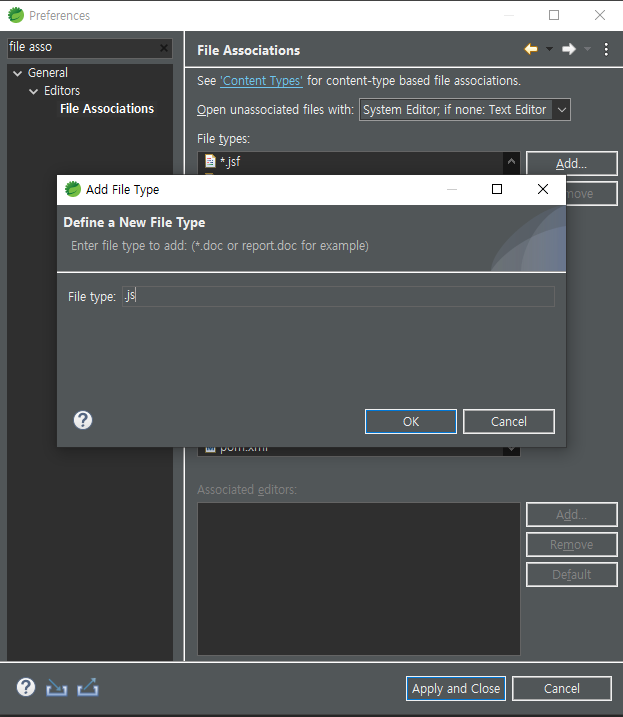
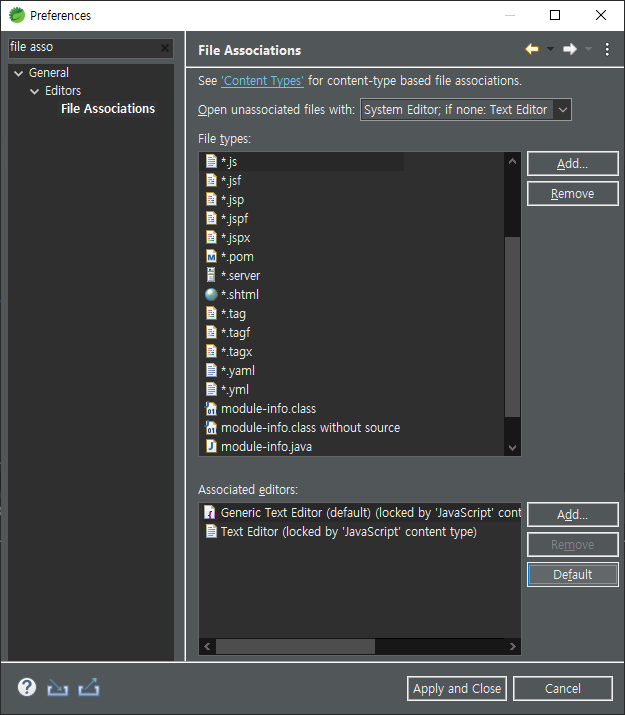
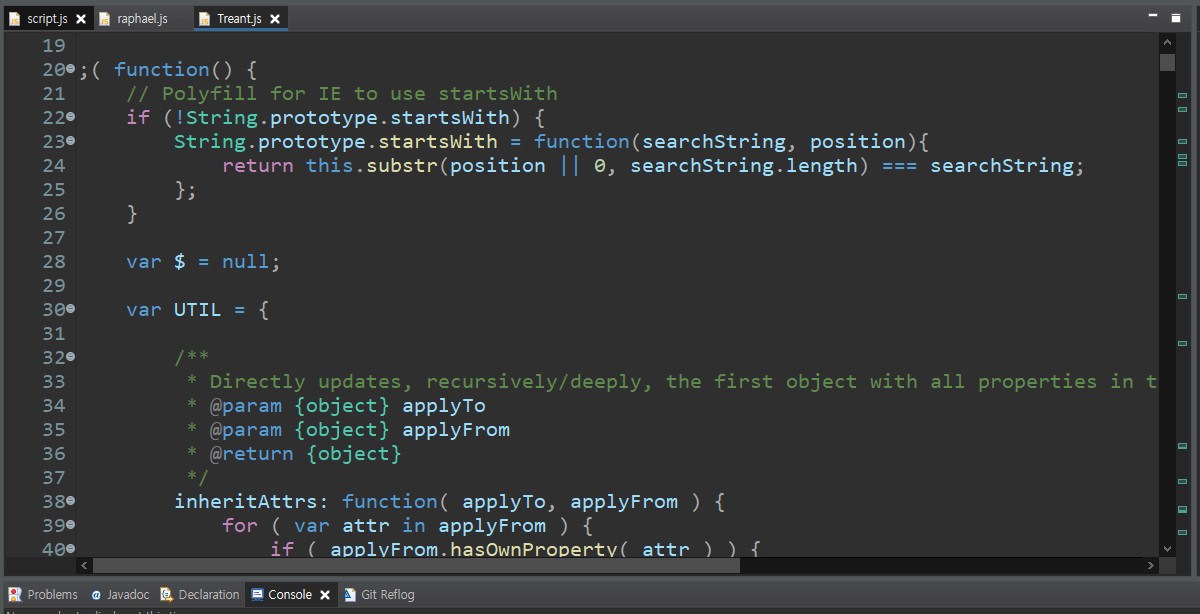
에휴 이클립스야 ㅠㅠ 아프지 마라...
'IDE' 카테고리의 다른 글
| JavaDoc 작성 방법 및 IntelliJ에서 생성하기 + 모든 주석 한 번에 제거하기 (2) | 2021.01.03 |
|---|---|
| IntelliJ IDEA 구매! - graduation discount, github 연동 (0) | 2020.11.25 |
| 이클립스에서 롬복이 작동하지 않는다? (0) | 2020.11.15 |
| 이클립스 파일 명으로 파일 검색, 키워드로 키워드를 포함한 파일 검색 + 디버깅 (1) | 2020.11.12 |
| 새 프로젝트 만들 때 Eclipse Perspective 변경하지 않기, Customized Perspective 만들기 (0) | 2020.06.10 |
한 줄 요약
Window - Preferences - File Associations - .js 추가 후 Generic Text Editor를 Default로 설정
이클립스, Eclipse, Spring Tools Suite, eGov....
암튼 다들 이클립스 기반에 이것저것을 추가했냐 아니냐로 이름이 쫌 바뀌는데.
최근 사용 환경에서 느끼기로는 그냥 STS 최신버전 다운 받아 쓰는게 제일 간편한 기분이다.
애증의 이클립스.. 나의 첫 IDE...
국비 수업 때 NotePad++로 작성하고 명령프롬프트에서 컴파일하고 실행하다가
이클립스를 처음 만났을 때는 신세계였다.... 만...
여러모로 힘들게 하는 녀석이기도 하다.
오늘은 그 중 자바스크립트 파일이 흑백으로 나오는 문제를 고쳐보자.
(근데 뭐 고쳐도 어차피 js는 VS Code에서 작성할거긴 하다;;;)
1. 문제상황
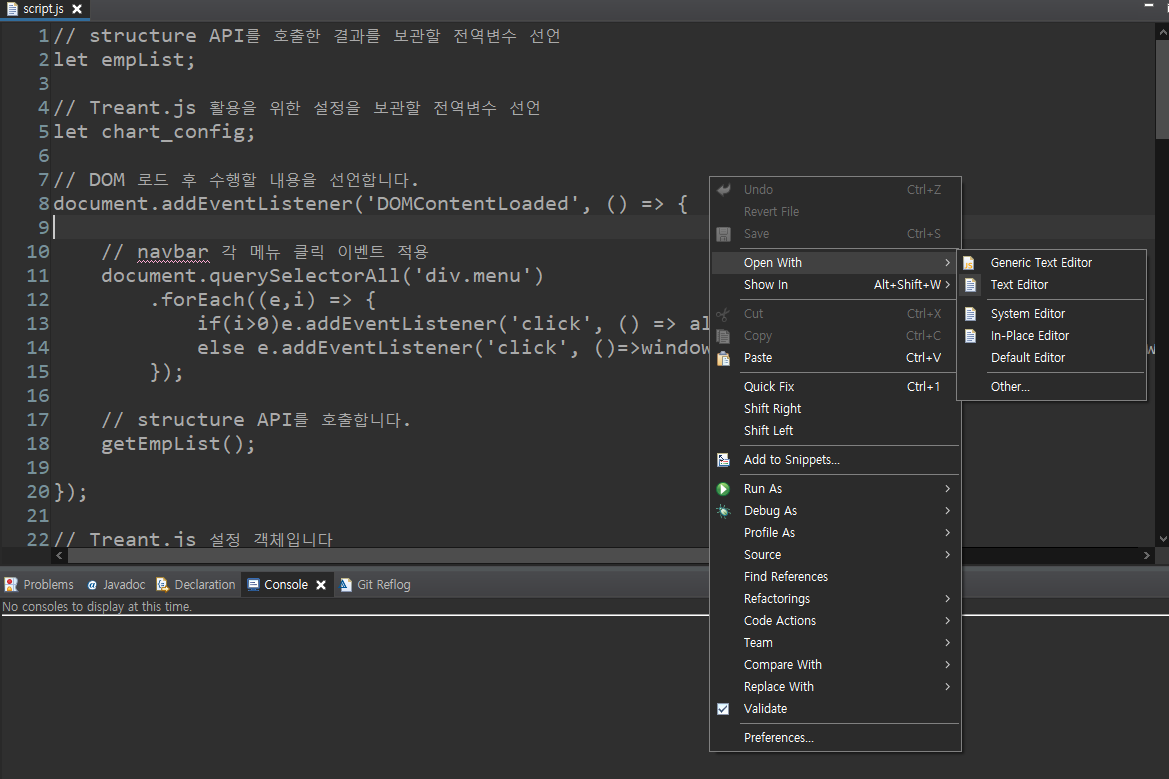
자바스크립트 파일이 흑백으로 나온다.
해당 파일 내 아무곳에서 우클릭 - Open With 를 선택하면 하위메뉴가 여럿 나온다.
여기는 해당 파일에 대해서만 다른 에디터로 열도록 설정하는 것이다.
나의 경우 System Editor 를 선택하니 VS Code에서 열렸고
Generic Text Editor를 선택하니 의도한대로 컬러풀한 화면이 나왔다.
아래와 같이.
2. 임시 해결
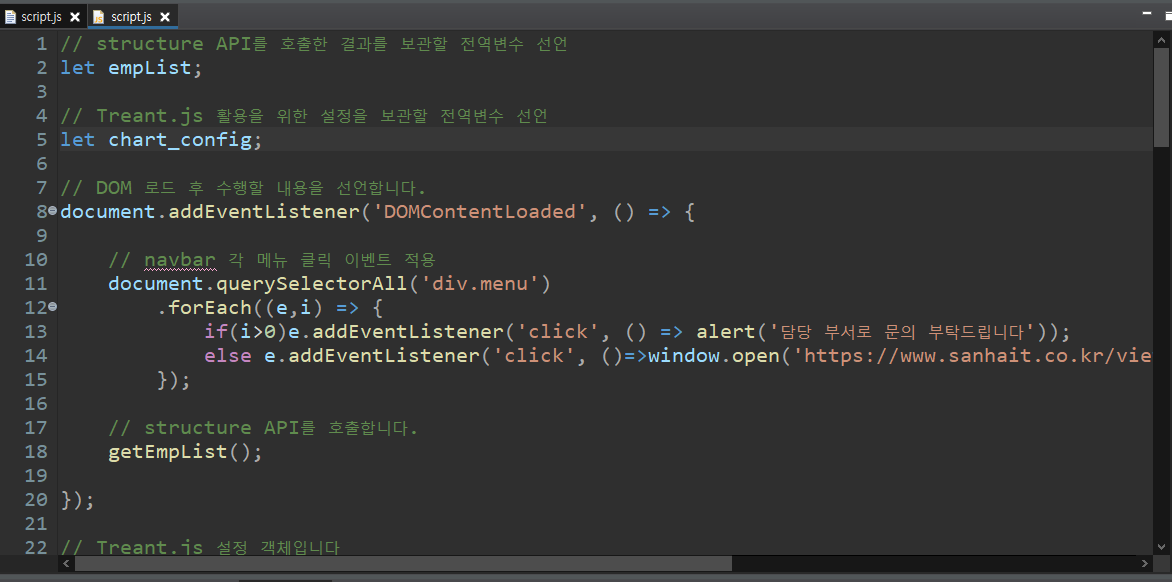
그러나 안타깝게도 해당 파일 이외의 다른 .js파일을 열면 여전히 흑백이 나왔다.
매번 이렇게 할 순 없는 노릇이고. 전체 시스템 설정을 건드려야 한다는 결론.
3. 완전 해결
Window - Preferences - File Associations 에서 Add를 눌러 .js 입력 후 ok
자바스크립트 파일에 대한 기본 에디터 설정을 할 수 있게 File types 목록에 *.js 이 추가되고
추가되자마자 *.js 가 선택되어 해당 파일에 대한 Associated editors가 나올 것이다.
가장 위에 Text Editor가 올라와있을 텐데, Generic Text Editor를 선택한 후 Default를 눌러 위로 올려주자.
(default)라는 글씨가 Generic Text Editor 우측에 보여야 한다. Apply and Close를 해줌으로써 완료.
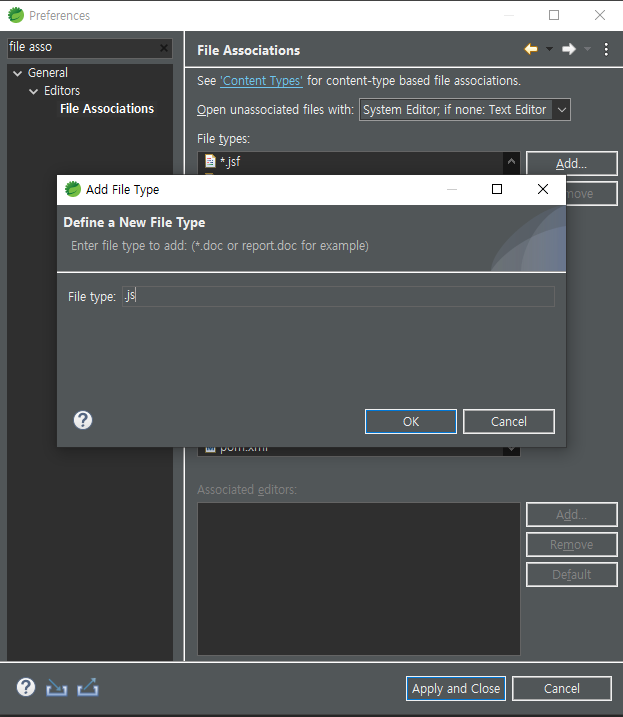
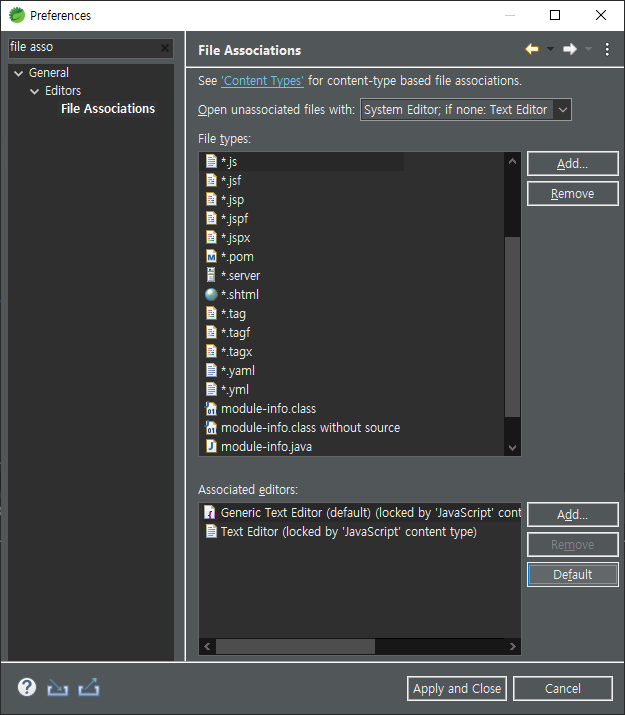
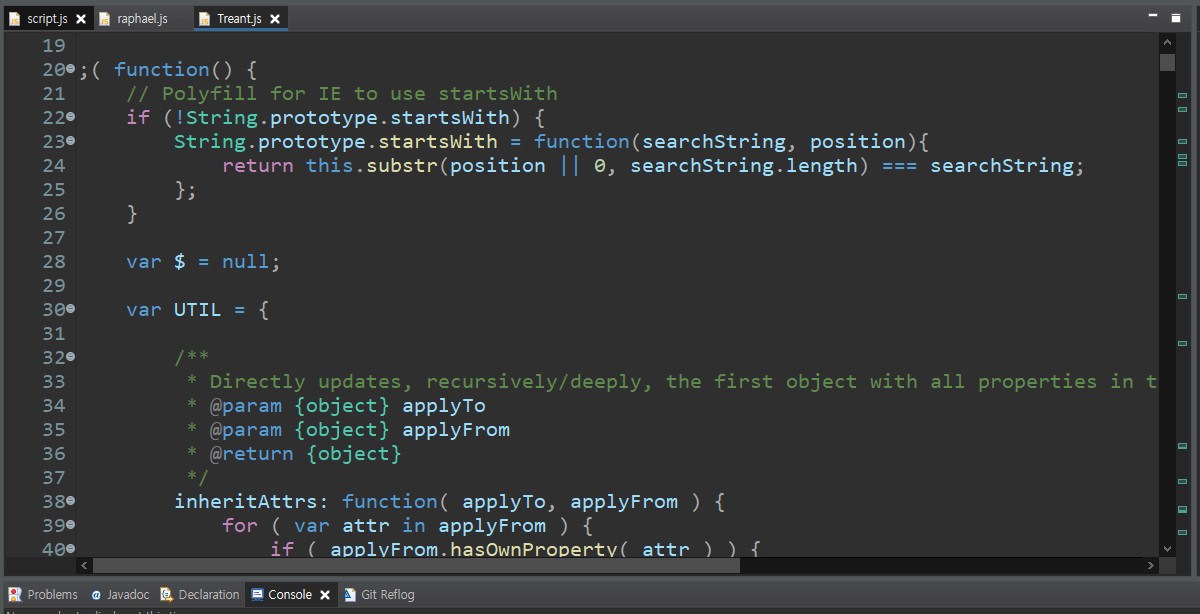
에휴 이클립스야 ㅠㅠ 아프지 마라...
'IDE' 카테고리의 다른 글
| JavaDoc 작성 방법 및 IntelliJ에서 생성하기 + 모든 주석 한 번에 제거하기 (2) | 2021.01.03 |
|---|---|
| IntelliJ IDEA 구매! - graduation discount, github 연동 (0) | 2020.11.25 |
| 이클립스에서 롬복이 작동하지 않는다? (0) | 2020.11.15 |
| 이클립스 파일 명으로 파일 검색, 키워드로 키워드를 포함한 파일 검색 + 디버깅 (1) | 2020.11.12 |
| 새 프로젝트 만들 때 Eclipse Perspective 변경하지 않기, Customized Perspective 만들기 (0) | 2020.06.10 |
